一些网友表示还不太清楚ps怎么给文字添加橙色纹理化效果的相关操作,而本节就介绍了ps给文字添加橙色纹理化效果教程,还不了解的朋友就跟着小编学习一下吧,希望对你们有所帮助。
1、打开ps,进入其主界面;
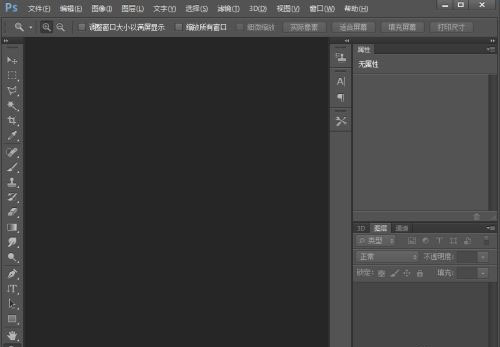
2、添加一张图片到ps中;
3、点击前景色,选择橙色,按确定;
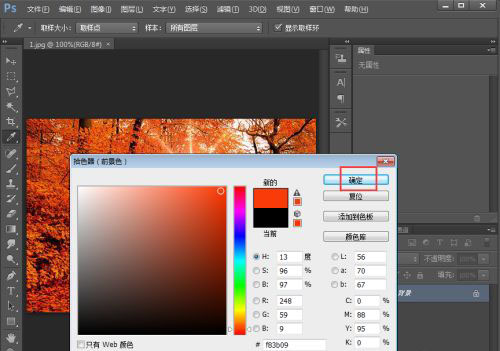
4、点击文字工具,输入文字秋韵;
5、点击图层,选择栅格化,点击文字;
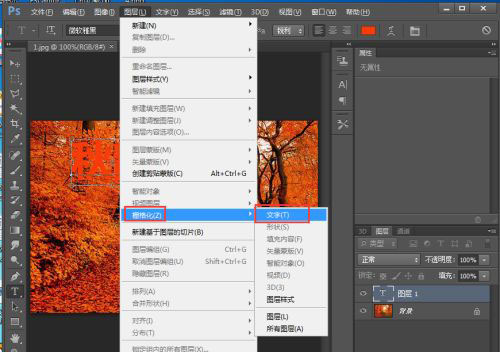
6、选择滤镜下的滤镜库;
7、选择纹理,点击纹理化,设置好参数,按确定;
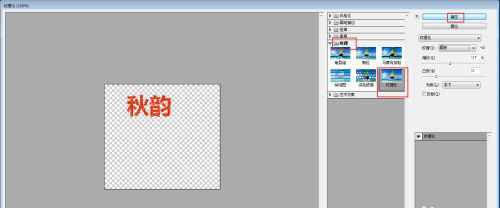
8、我们就给文字添加上了橙色纹理化效果。
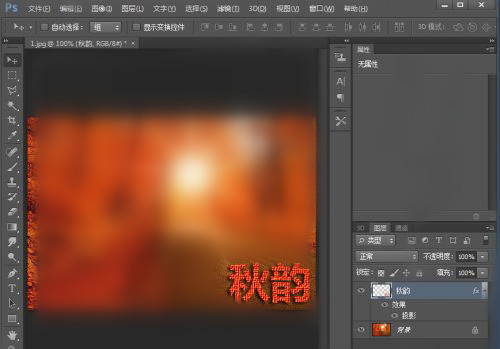
以上就是ps怎么给文字添加橙色纹理化效果的详细内容,希望本文内容能帮助到大家!



 植物大战僵尸无尽版
植物大战僵尸无尽版 口袋妖怪绿宝石
口袋妖怪绿宝石 超凡先锋
超凡先锋 途游五子棋
途游五子棋 超级玛丽
超级玛丽 地牢求生
地牢求生 原神
原神 凹凸世界
凹凸世界 热血江湖
热血江湖 王牌战争
王牌战争 荒岛求生
荒岛求生 第五人格
第五人格 香肠派对
香肠派对 问道2手游
问道2手游




























